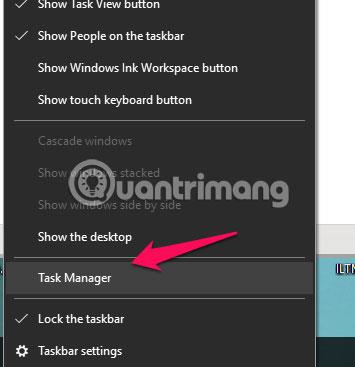Visticamāk, jūs lasāt šo rakstu, jo Windows 10 startēšanas procesa laikā esat pamanījis īsu uznirstošo logu . Tas, kā šis USOclient.exe uznirstošais logs parādās startēšanas laikā, var pat likt jums aizdomāties, vai jūsu dators nav inficēts ar ļaunprātīgu programmatūru. Lai ātri kliedētu jūsu bailes, šis raksts apstiprina, ka tā nav ļaunprātīga programmatūra.
Tas ir normāli, ja šis uznirstošais logs parādās uz dažām sekundēm, taču ir arī gadījumi, kad tas nepazūd. Tas parasti tiek attiecināts uz Windows atjaunināšanas kļūdu .
Šajā rakstā galvenā uzmanība tiek pievērsta tam, lai izskaidrotu, kas ir USOclient un kā to atspējot, ja tas ir nepieciešams.
Kas ir USOclient.exe?
Saīsinājums no “Update Session Orchestrator” ir Windows atjaunināšanas sastāvdaļa. Tās galvenais mērķis ir automātiski pārbaudīt atjauninājumus. Ja esat dzirdējis par Windows atjaunināšanas aģentu, tas ir tā aizstājējs operētājsistēmā Windows 10. Tāpat kā līdzeklis, ko tas aizstāj, USOclient galvenais uzdevums ir palaist uzdevumus, lai instalētu, skenētu vai turpinātu atjauninājumus. Windows atjaunināšana.
Esiet uzmanīgi ar USOclient!
Lai gan USOclient ir likumīgs Windows process, ļaunprātīga programmatūra var arī izveidot uznirstošos logus, kas ātri parādās. Lai gan nav zināmas ļaunprātīgas programmatūras, kas varētu parādīties kā USOClient, ir jāpārbauda, vai USOclient patiešām ir ģenerējis uznirstošo logu.
Lai noteiktu, vai uznirstošo logu patiešām izraisa USOClient, vispirms atveriet uzdevumu pārvaldnieku. To var izdarīt, izmantojot īsinājumtaustiņu Ctrl++ Shiftvai Escar peles labo pogu noklikšķiniet uz tukšas uzdevumjoslas daļas un atlasiet opciju Uzdevumu pārvaldnieks .

Uzdevumu pārvaldniekā atrodiet “usoclient.exe”, ritinot sarakstu Procesi. Kad esat atradis, ar peles labo pogu noklikšķiniet uz tā un atlasiet “Atvērt faila atrašanās vietu” .

Ja atrastā atrašanās vieta ir “C:\Windows\System32\” , jūs esat drošībā, bet, ja atrašanās vieta atrodas jebkurā citā datora daļā, pastāv liela iespēja, ka jums ir darīšana ar ļaunprātīgu programmatūru. toksisks. Jums būs jāizmanto jaudīgs skeneris.
Atspējot USOclient
Iespējams, vēlēsities uzdot jautājumu, vai ir droši noņemt šo programmu. Atbilde ir nē. USOclient dzēšana var izraisīt nepareizu datora veiktspēju. Tomēr ir vēl viens veids, kā atspējot šo pakalpojumu.
Lai atspējotu pakalpojumu, logā Palaist ierakstiet gpedit.msc un nospiediet Enter.

Kad tiek atvērts vietējās grupas politikas redaktors , kreisajā panelī pārejiet uz Datora konfigurācija > Administratīvās veidnes > Windows komponenti > Windows atjaunināšana .

Labajā panelī veiciet dubultklikšķi un iespējojiet iestatījumu “Nav automātiskas restartēšanas ar lietotājiem, kuri ir pieteikušies plānotajām automātisko atjauninājumu instalācijām” .
Nav pamata bažām, kad redzat USOClient.exe uznirstošo logu, ja vien tas vienkārši nepaliek tur un neļauj jums pieteikties. Ja operētājsistēmā Windows 10 ir šādas uznirstošās problēmas, ir noderīgi zināt, kā tās novērst, lai tās netraucētu jūsu darbam.
Skatiet tālāk dažus citus rakstus:
Veiksmi!